У Управљачу уређаја недостаје драјвер за додирни екран компатибилан са ХИД-ом
Ако сте из неког разлога онемогућили екран осетљив на додир(Touchscreen) на Виндовс рачунару зато што није функционисао са инсталираном верзијом Виндовс 10(Windows 10) и Виндовс 11(Windows 11) , а касније сазнате да се не може омогућити, сигурно ће бити разочаравајуће. Виндовс 8.1 заправо није био тако сјајан као Windows 11/10 када је у питању искуство додира. Windows 11/10 има солидну интеграцију за додир и додатну опрему као што је дигитална оловка. Иако је уобичајени начин за онемогућавање и омогућавање преко Хуман Интерфаце Девице(disable and enable is through Human Interface Device) или ХИД(HID) -а у Девице Манагер(Device Manager) - у, ако екран осетљив на додир који је усклађен са ХИД-ом више није доступан у (HID-Compliant)Девице Манагер -у(Device Manager), ево исправке.
Ако погледате снимак екрана испод, видећете тоне ХИД(HID) листа. Оно што изгледа као више уређаја су копије оригиналних уређаја и називају се Гхост Девицес(Ghost Devices) . То су претходно инсталирани уређаји који више нису омогућени, али су драјвери и даље присутни на рачунару.
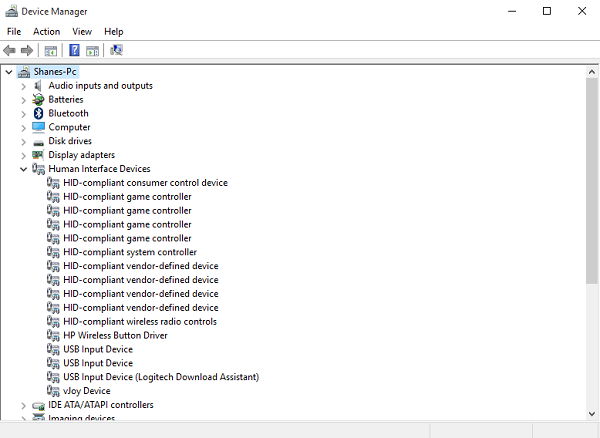
Поправите(Fix HID-Compliant TouchScreen Driver) недостатак управљачког програма за додирни екран који је усклађен са ХИД-ом
Пратите доле наведене кораке да бисте омогућили екран осетљив на додир и поново инсталирајте управљачки програм за екран осетљив на додир ако је престао да ради:
- Прикажи скривене уређаје
- Покрените алатку за решавање проблема са хардвером
- Поново инсталирајте драјвер за екран осетљив на додир(Touch Screen Driver) компатибилан са ХИД-ом
- Уклоните нежељене драјвере.
За извршавање процеса биће вам потребан администраторски налог.
1] Прикажи скривене уређаје
- Отворите промпт за покретање, откуцајте девмгмт.мсц(devmgmt.msc, ) и притисните тастер Ентер.
- Кликните(Click) на мени Приказ(View) , а затим изаберите Прикажи скривене(Show Hidden) уређаје
- Ако су ХИД(HID) уређаји били скривени, сада би требали бити доступни на листи!
2] Покрените алатку за решавање проблема са хардвером
Виндовс 11/10 долази са наменским одељком за решавање проблема који може да реши већину уобичајених проблема. Када покренете алатку за решавање проблема са хардвером , она ће проверити стварно повезани хардвер и уклонити остатак. Непосредно пре него што почнемо, ако је ово спољни додирни уређај, обавезно га повежите. Ово се може урадити на два начина:
Метод командне линије(Command Line Method)
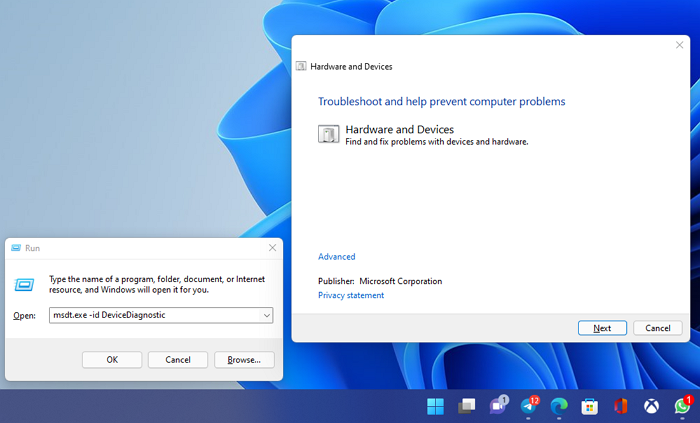
- Отворите Виндовс(Windows) терминал или ПоверСхелл(PowerShell) са администраторским привилегијама
- Откуцајте и извршите следећу команду
msdt.exe -id DeviceDiagnostic - Покренуће алатку за решавање проблема(Troubleshooter) са хардвером(Hardware) и уређајима(Devices)
- Кликните(Click) на следеће и пустите процес да идентификује проблем и да га реши.
Метод подешавања оперативног система Виндовс(Windows Settings Method)
- Идите на Settings > Update и Security > Troubleshoot .
- Кликните(Click) на Хардвер(Hardware) и уређаји(Devices) и Покрените(Run) алатку за решавање проблема.
- Ово ће отворити нови прозор и следити кораке убудуће.
- Ово ће уклонити све Гхост(Ghost) уређаје.
- Сада кликните десним тастером миша на листу ХИД(HID) уређаја, која је лева, и омогућите га.
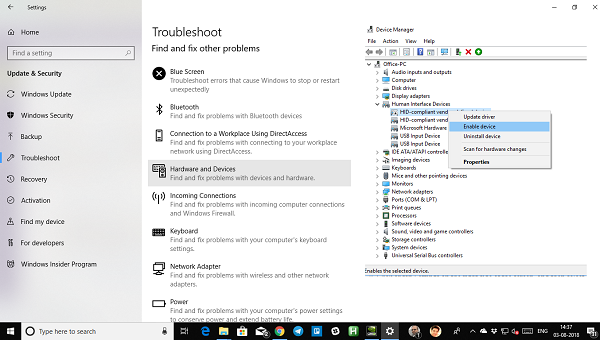
3] Поново инсталирајте драјвер за екран осетљив на додир компатибилан са ХИД-ом(Reinstall HID-Compliant Touch Screen Driver)
Могуће је да драјвери никада нису инсталирани за уређај јер сте га онемогућили, а сада се не може омогућити осим ако не инсталирате исправне драјвере.
Ажурирање управљачких програма путем Виндовс Упдате(Windows Update) је најбоља опклада. Већина ОЕМ(OEMs) -а сада испоручује ажурирање путем канала за испоруку Виндовс Упдате(Windows Update) -а и тестирају се на компатибилност. Дакле, идите на Settings > Update и безбедност(Security) и покрените програм за ажурирање да бисте видели да ли постоји ажурирање. Могуће је да Виндовс ово нуди као опционо ажурирање, али га инсталирајте, посебно ако је за ваш ХИД(HID) .
У случају да драјвер није доступан, увек га можете преузети са ОЕМ веб локације( OEM website) . Када га добијете, требало би да будете у могућности да га директно покренете да бисте га поново инсталирали на свој уређај.
4] Уклоните(Remove) нежељене драјвере из Виндовс-а
Последњи савет је да уклоните нежељене драјвере које је програм за решавање проблема са хардвером(Hardware Troubleshooter) пропустио или ће се они поново појављивати. Ово ће бити мало детаљно, зато будите опрезни. И да, потребне су вам администраторске привилегије за све ово.
- Отворите командну линију са администраторским привилегијама.
- Откуцајте set devmgr_show_nonpresent_devices=1 и притисните Ентер.
- За ово неће бити излаза јер само омогућавате поставку да се скривени уређаји појављују у менаџеру уређаја.
- Затим откуцајте девмгмт.мсц(devmgmt.msc) и притисните ентер да бисте покренули Виндовс конзолу за управљање уређајима(Windows Device Manager Console) .
- У Конзоли менаџера уређаја(Device Manager Console) , из менија Приказ изаберите Прикажи (View)скривене уређаје(Show Hidden Devices) .
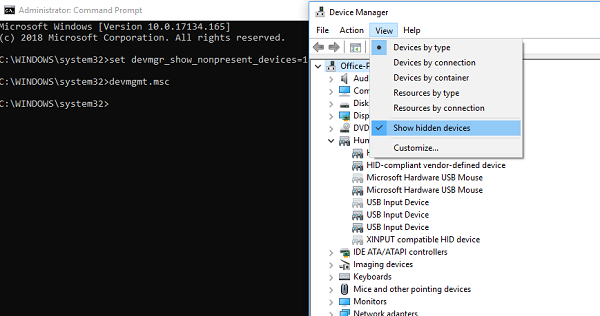
Ово ће вам показати листу уређаја, драјвера и услуга који нису правилно инсталирани или деинсталирани. Можете да пронађете уређај који вас крши, кликните десним тастером миша и изаберете да га деинсталирате(uninstall) да бисте га потпуно уклонили из система. Имајте на уму да ако су уређаји сиве боје, немојте их брисати. Уклоните само оне за које мислите да изазивају проблеме. Такође, обавезно уклоните један, проверите и вратите се ако не ради.
Како да преузмем екран осетљив на додир компатибилан са ХИД-ом?
Ако је потребно, можете да преузмете драјвер за екран осетљив на додир компатибилан са ХИД-ом(download the HID-compliant touch screen driver) из каталога Мицрософт Упдате(Microsoft Update Catalog) , званичног веб-сајта произвођача, преко Девице Манагер(Via Device Manager) - а или коришћењем функције опционих ажурирања(Optional Updates) оперативног система Windows 11/10 .
Шта дух додирује?
Ако ваш екран осетљив на додир почне сам да реагује на радње, насумично померање показивача миша и све, онда се то назива додиривање духова . (Ghost)Такође је познато да се то дешава на паметним телефонима.
Јавите нам да ли вам је ово помогло.(Let us know if this helped you.)
Related posts
Реалтек мрежни контролер није пронађен у Девице Манагер-у
Биометријски уређај недостаје или је деинсталиран биометријски уређај помоћу Менаџера уређаја
Пронађите управљачке програме за непознате уређаје у Управљачу уређајима
Управљајте управљачким програмима уређаја у фасцикли ДриверСторе помоћу Дривер Сторе Екплорер-а
Листа кодова грешака менаџера уређаја на Виндовс 11/10 заједно са решењима
Како аутоматски ажурирати управљачке програме уређаја у оперативном систему Виндовс 10
Недостаје виртуелни мрежни адаптер Мицрософт хостова у Управљачу уређаја
Поправите шифру грешке мрежног адаптера 31 у управитељу уређаја
Како онемогућити екран осетљив на додир у оперативном систему Виндовс 11/10
7 ствари које можете да урадите са Управљачем уређајима из Виндовс-а
Управљачки програм штампача није доступан у оперативном систему Виндовс 11/10
Како инсталирати управљачке програме и опциона ажурирања у оперативном систему Виндовс 11/10
Аудио уређај високе дефиниције има проблем са драјвером у оперативном систему Виндовс 10
ПЦИ Сериал Порт Дривер се не инсталира на Виндовс 11/10
Бесплатан софтвер за прављење и враћање драјвера за Виндовс 11/10
Инсталирајте Реалтек ХД аудио драјвер Грешка, грешка ОкЦ0000374 на Виндовс 10
Програм за деинсталацију управљачког програма за АМД, ИНТЕЛ, НВИДИА драјвере
Како онемогућити аутоматско ажурирање драјвера у оперативном систему Виндовс 10
Како ажурирати управљачке програме уређаја на Виндовс 10
Блокирајте ажурирања драјвера путем ажурирања квалитета Виндовс-а у оперативном систему Виндовс 10
